|
A TOUCH OF FEELING

Ringrazio Inge-Lore per avermi permesso di tradurre i suoi tutorial.

qui puoi trovare qualche risposta ai tuoi dubbi.
Se l'argomento che ti interessa non è presente, ti prego di segnalarmelo.
Questo tutorial è stato creato con PSP X2, ma può essere eseguito anche con le altre versioni di PSP.
Per tradurlo, ho usato PSP X.
Il materiale viene da vari gruppi di condivisione. Il copyright appartiene ai rispettivi autori.
Grazie ai creatori dei tubes che mettono a disposizione il loro lavoro in vari gruppi di condivisione.
Rispetta il lavoro degli autori, non cambiare il nome del file e non cancellare il watermark.
Occorrente:
Materiale qui
Per i tubes grazie Bibiche e Dragonblue
Filtri:
Xero - Improver qui
Alien Skin Xenofex 2.0 - Constellation qui
Graphics Plus - Cross Shadow qui
L & K - Paris qui
Ti servirà anche Animation Shop qui
Apri tutto il materiale in PSP, comprese le maschere.
1. Scegli due colori dai tuoi tubes,
e imposta il colore di primo piano con il colore chiaro (il mio #b8ddf8),
e il colore di sfondo con il colore scuro (il mio #116b90)
Apri una nuova immagine trasparente 900 x 700 pixels,
e riempila  con il colore di sfondo (tasto destro del mouse). con il colore di sfondo (tasto destro del mouse).
Livelli>Nuovo livello raster.
Riempi  con il colore di primo piano. con il colore di primo piano.
Livelli>Nuovo livello maschera>Da immagine.
Apri il menu sotto la finestra di origine e vedrai la lista dei files aperti. Tra questi le maschere.
Seleziona la maschera HG-stene-4-bd-15-9-09:

Livelli>Unisci>Unisci gruppo.
Effetti>Effetti di bordo>Aumenta di più.
2. Apri "aaabibichemoon038" e vai a Modifica>Copia.
Torna al tuo lavoro e vai a Modifica>Incolla come nuovo livello.
Sposta  il tube a destra, un po' centrato. il tube a destra, un po' centrato.
Effetti>Plugins>Xero - Improver.

Cambia la modalità di miscelatura di questo livello in Luce netta.
Apri "aaabibichemoon039" e vai a Modifica>Copia.
Torna al tuo lavoro e vai a Modifica>Incolla come nuovo livello.
Sposta  il tube a sinistra. il tube a sinistra.
Effetti>Plugins>Xero - Improver, con i settaggi precedenti.

Cambia la modalità di miscelatura di questo livello in Luce netta.
3. Livelli>Nuovo livello raster.
Riempi  con il colore di primo piano. con il colore di primo piano.
Livelli>Nuovo livello maschera>Da immagine:
Seleziona la maschera WSL_Mask169:

Livelli>Unisci>Unisci gruppo.
Cambia la modalità di miscelatura di questo livello in Luce diffusa.
Effetti>Effetti di bordo>Aumenta di più.
4. Livelli>Nuovo livello raster.
Riempi  con il colore di sfondo. con il colore di sfondo.
Livelli>Nuovo livello maschera>Da immagine:
Seleziona la maschera gabeemark22:

Livelli>Unisci>Unisci gruppo.
Effetti>Effetti di bordo>Aumenta di più.
Effetti>Effetti 3D>Sfalsa ombra:

Attiva il livello della maschera sottostante e ripeti l'Effetto Sfalsa ombra.
Attiva nuovamente il livello superiore.
Effetti>Plugins>L&K Paris.
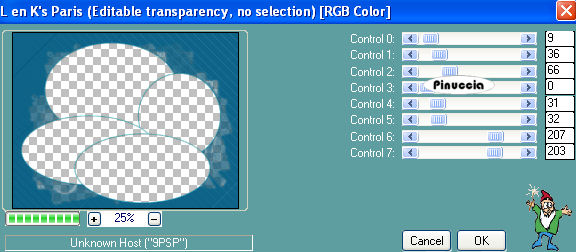
5. Livelli>Nuovo livello raster.
Riempi  con il colore di primo piano. con il colore di primo piano.
Livelli>Nuovo livello maschera>Da immagine:
Seleziona la maschera sc-edge051:

Livelli>Unisci>Unisci gruppo.
Rinomina questo livello "animazione".
Apri il tube "DragonBluTube0210_AndyCherry04ByActiongirls" e vai a Modifica>Copia.
Torna al tuo lavoro e vai a Modifica>Incolla come nuovo livello.
Effetti>Plugins>Xero - Improver, con i settaggi precedenti.
Sposta  questo tube a sinistra. questo tube a sinistra.
Effetti>Effetti 3D>Sfalsa ombra.

6. Scrivi un testo sull'immagine o usa il file di testo fornito con il materiale.
Aggiungi il tuo nome e/o il tuo watermark su un nuovo livello.
Attiva il livello inferiore.
Selezione>Seleziona tutto.
Immagine>Ritaglia la selezione.
Immagine>Ridimensiona, a 800 pixels di larghezza, tutti i livelli selezionato.
Livelli>Nuovo livello raster.
Immagine>Dimensione tela.
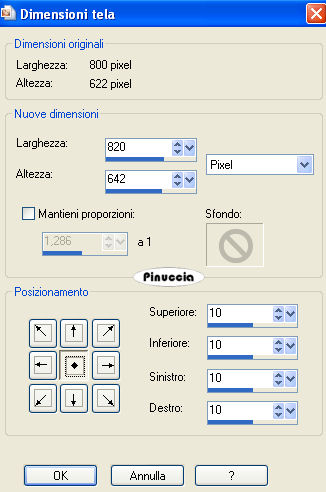
7. Livelli>Nuovo livello raster.
Livelli>Disponi>Porta in alto.
Selezione>Inverti.
Passa il colore di primo piano a Gradiente.
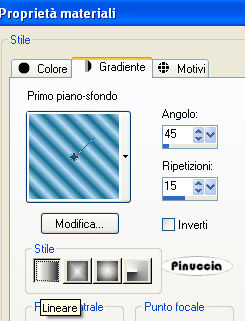
Riempi  la selezione con il gradiente. la selezione con il gradiente.
Effetti>Effetti 3D>Sfalsa ombra.

Ripeti l'Effetto Sfalsa ombra, cambiando verticale e orizzontale con -5.
Effetti>Effetti di bordo>Aumenta di più.
Selezione>Deseleziona.
Livelli>Nuovo livello raster.
Livelli>Disponi>Porta sotto.
Immagine>Dimensione tela.
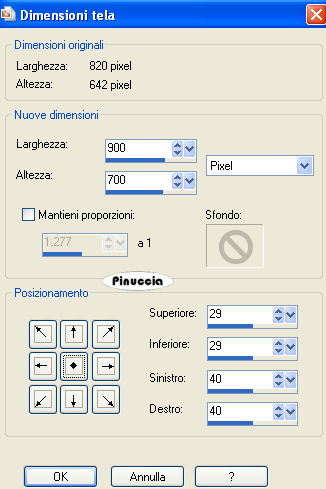
Inverti i colori del gradiente cliccando sulla freccia tra le due piccole palette.

Riempi  con il gradiente. con il gradiente.
Effetti>Plugins>Graphics Plus - Cross Shadow, con i settaggi standard.

Apri il tube "corner" e vai a Modifica>Copia.
Torna al tuo lavoro e vai a Modifica>Incolla come nuovo livello.
Livelli>Disponi>Porta in alto.
8. Animazione.
Attiva il livello "animazione".
Effetti>Plugins>Alien Skin Xenofex 2.0 - Constellation.
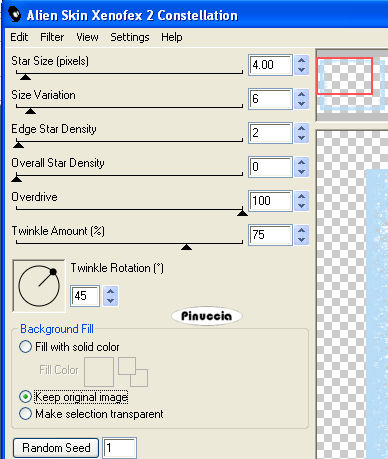
Modifica>Copia Unione.
Apri Animation Shop e vai a Modifica>Incolla>Incolla come nuova animazione.
Torna in PSP.
Modifica>Annulla azione Constellation.
Ripeti l'Effetto Constellation cliccando una volta su Random Seed.
Modifica>Copia Unione.
Torna in Animation Shop e vai a Modifica>Incolla>Incolla dopo il fotogramma corrente.
Di nuovo in PSP.
Modifica>Annulla azione Constellation.
Ripeti l'Effetto Constellation cliccando una volta su Random Seed.
Modifica>Copia Unione.
In Animation Shop: Modifica>Incolla>Incolla dopo il fotogramma corrente.
Controlla il risultato cliccando su Visualizza  e salva in formato gif. e salva in formato gif.

Se hai problemi o dubbi, o trovi un link non funzionante,
o anche soltanto per un saluto, scrivimi
4 Aprile 2010
|



 con il colore di sfondo (tasto destro del mouse).
con il colore di sfondo (tasto destro del mouse).
 il tube a destra, un po' centrato.
il tube a destra, un po' centrato.



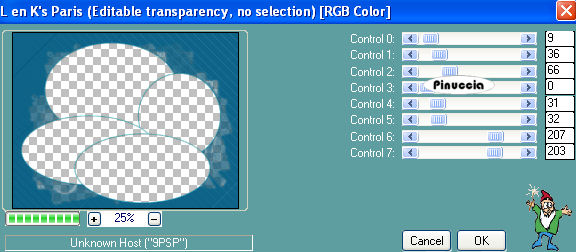


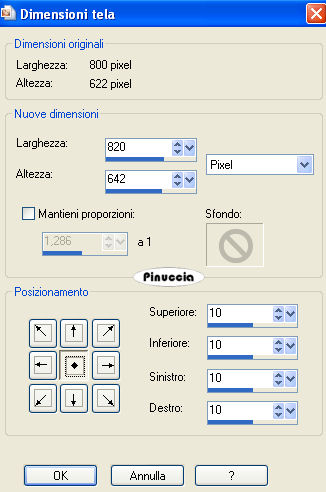
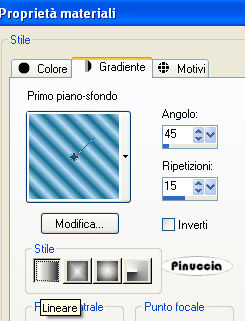

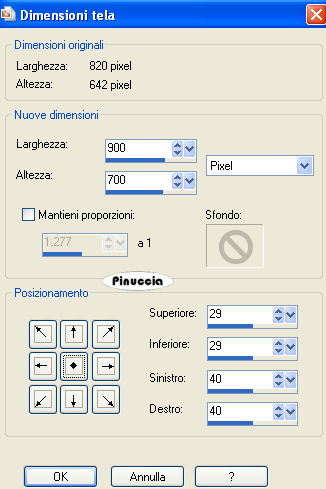


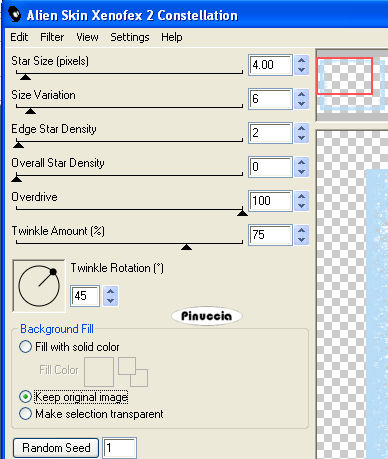
 e salva in formato gif.
e salva in formato gif.

